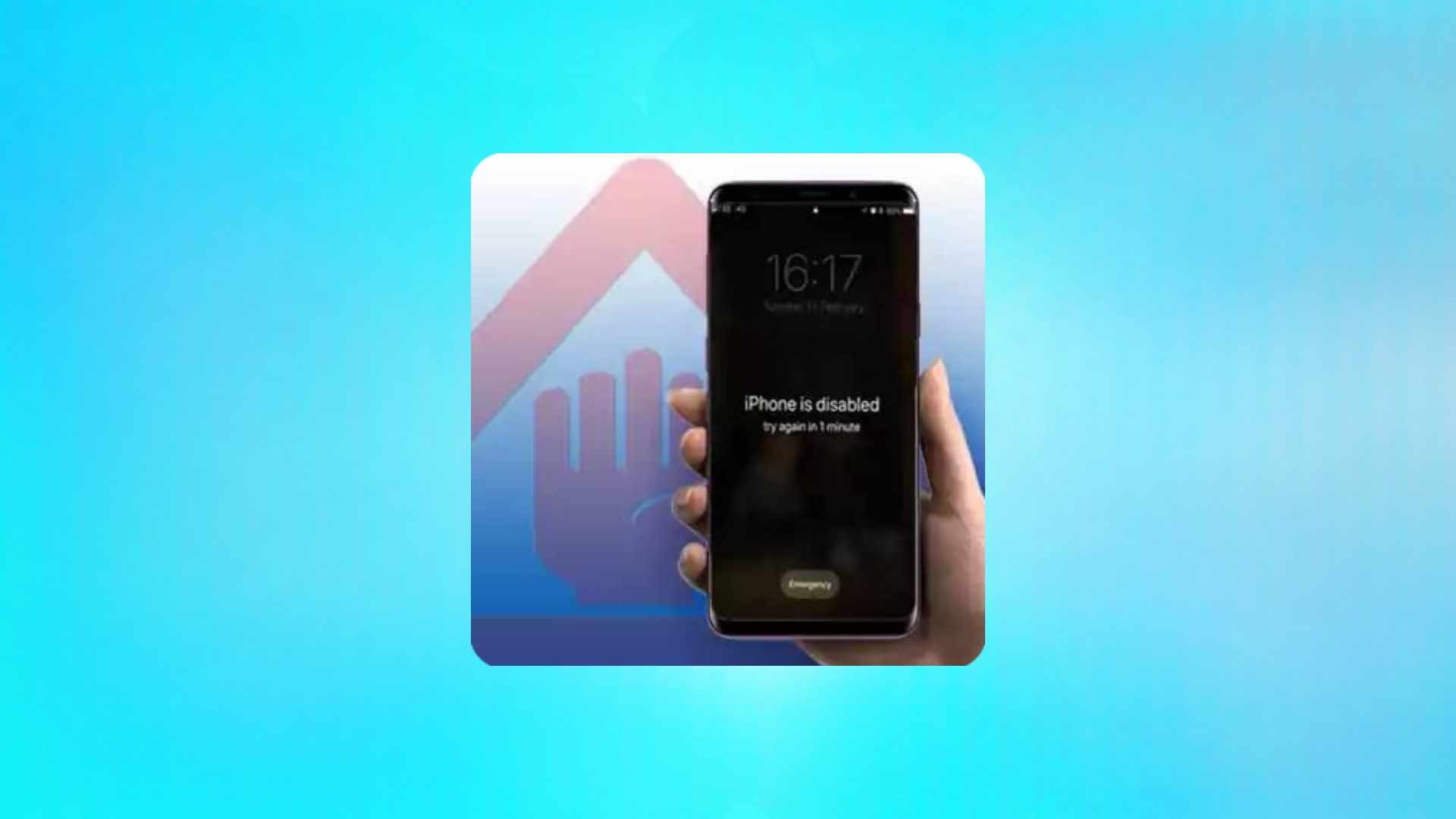פתרון בעיה: האייפון הפסיק להתחבר ל-iTunes הוא אחד הדברים החשובים ביותר שאנשים רבים מחפשים כשהם נחשפים לבעיה זו, מחשש לאבד את כל הנתונים והקבצים שנשמרו בטלפון הנייד שמריץ את מערכת ההפעלה IOS. מערכת במאמר שלנו היום, נראה לך מספר שיטות אידיאליות שניתן לפתור את הבעיה הזו בכל מיומנות ומקצועיות, ובזמן מהיר.
פתור את הבעיה: אייפון הפסיק להתחבר ל-iTunes
בעיה זו ניתנת לפתרון ללא צורך בשימוש במחשב, וזאת באמצעות iCloud, ועל מנת ליישם שיטה זו על המשתמש להשתמש בטלפון נייד אחר, גם אם פועל בו מערכת ההפעלה אנדרואיד, ועל מנת שלא להיות חשוף לסיכון של אובדן נתונים וקבצים שנשמרו באייפון כאשר אם בעיה זו מתרחשת, עליך להפעיל את תכונת הסנכרון מוקדם יותר, והבעיה של האייפון הפסיק להתחבר ל-iTunes ללא מחשב תיפתר על ידי יישום הפעולות הבאות שלבים:
- ראשית, עליך לגשת לכל דפדפן בטלפון הנייד שבו אתה משתמש, בין אם זה אייפון או אנדרואיד.
- עבור לאתר הרשמי של iCloud על ידי לחיצה כאן .
- היכנס לחשבון ה-iCloud האישי שכבר רשום באייפון שברצונך לפתור את בעיית כיבוי זה נעשה על ידי הוספת המייל והסיסמה בשדות המצוינים לכך.
- עבור אל האפשרות Find My iPhone.
- ברגע שזה נעשה, כל המכשירים שמחוברים לאותו חשבון iCloud שהופעל בטלפון הנייד שהיה כבוי יופיעו במסך הנייד של המשתמש.
- מהאפשרויות הזמינות, לחץ על האייפון המושבת.
- לחץ על אפשרות המחיקה.
- מחק את כל הקבצים המותקנים באייפון, ואז פרמט את הטלפון הנייד לחלוטין, עד שהוא יחזור למצבו החדש. זה לוקח בערך חמש דקות.
- לאחר השלמת העיצוב של האייפון, הוא יופעל מחדש באופן אוטומטי, מבלי להיתקל בבעיות.
- היכנס לאייפון המושבת דרך חשבון iCloud האישי שלך.
- הפעל את תכונת הסנכרון, כך שניתן יהיה לאחזר את כל הקבצים והחשבונות שנמחקו מהאייפון, מבלי לאבד אף אחד מהם.
פתור את הבעיה: אייפון הפסיק להתחבר ל-iTunes דרך המחשב
ניתן לפתור בעיה זו גם באמצעות מחשב, והדבר נעשה על ידי יישום מערכת נהלים, שהם כדלקמן:
- התחל לכבות את האייפון שלך על ידי לחיצה על כפתור ההפעלה עם כפתור ה-+, או רק על לחצן ההפעלה, בהתאם לגרסת הטלפון שבה אתה משתמש.
- התקן את אפליקציית iTunes במחשב שלך, ותוכל להוריד את התוכנית על ידי לחיצה כאן .
- הכנסת האייפון המושבת למצב שחזור מתבצעת על ידי ביצוע מספר שלבים שונים בהתאם לגרסת האייפון שהושבתה, שהם כדלקמן:
אם זה אייפון 12, 11, Xs,
- חבר אותו למחשב באמצעות כבל USB, ולאחר מכן הפעל את iTunes.
- לחץ על מקש הגברת עוצמת הקול ולאחר מכן לחץ על כפתור החלשת עוצמת הקול.
- לאחר השלמת פעולה זו, לחץ והחזק את מקש ההפעלה המוצג במסך השחזור.
אם זה אייפון 7 פלוס, או אייפון 7, עליך לבצע את השלבים הבאים:
- הפעל את אפליקציית האייפון המותקנת במחשב.
- לחץ והחזק את מקש החלשת עוצמת הקול.
- לאחר מכן הטלפון הנייד מחובר למחשב, וכאשר מופיע מסך השחזור, עליך להפסיק ללחוץ על כפתור עוצמת הקול.
אם מדובר באייפון 6s ומעלה, עליך לבצע את השלבים הבאים:
- הפעל את iTunes.
- לחיצה ארוכה על כפתור הבית.
- חבר את הטלפון הנייד למחשב ולאחר מכן לחיצה על כפתור הבית תפסיק את הופעת מסך מצב השחזור.
- לאחר מכן, האייפון מזוהה אוטומטית על ידי iTunes, ומסך השחזור מופיע.
- לחץ על סמל השחזור ולאחר מכן לחץ על שחזור ועדכן.
- הסכים לתנאים המופיעים על המסך.
- לחץ על סמל כן כדי להתחיל.
- הורד את הגרסה העדכנית ביותר של מערכת ההפעלה iOS למחשב שלך.
- הכנס את האייפון למצב שחזור, ואז חבר אותו שוב למחשב לאחר הפעלת אפליקציית iTunes, ולאחר מכן החל שוב את אותם השלבים הקודמים, על מנת לשחזר את האייפון ולהוריד את העותק שהורד למחשב .
- כבה את המכשיר לאחר מספר דקות, ולאחר מכן הפעל אותו מחדש לאחר מכן, המשתמש חייב להזין נתונים בסיסיים, כולל חשבון iCloud.
מדוע מופיעה ההודעה “החיבור ל-iTunes הופסק”?
המטרה העיקרית שגורמת להופעת הודעה זו היא חוסר היכולת לזכור את סיסמת הטלפון הנייד, והזנה שגויה יותר מפעם אחת, בין אם על ידי המשתמש הסלולרי בפועל, או כל אחד אחר.
כאשר הסיסמה הניידת מוזנת באופן שגוי יותר מפעם אחת, בניסיון הראשון תופסק הגישה לטלפון למשך דקה נסה, תופיע הודעה על המסך אשר שהטלפון כבוי, ונסה שוב לאחר שעה שלמה.
כאשר הניסיונות השגויים הללו חוזרים על עצמם, גישה לאייפון אינה מותרת לצמיתות עד לחיבור ל-iTunes. הדבר עוזר להגן על הטלפון הנייד, ועל נתוני הבעלים בו, מפני פולשים שרוצים לגשת לנתונים הללו, ללא הסכמת הבעלים. טלפון.